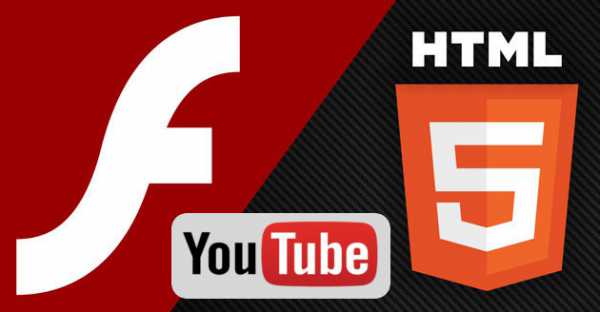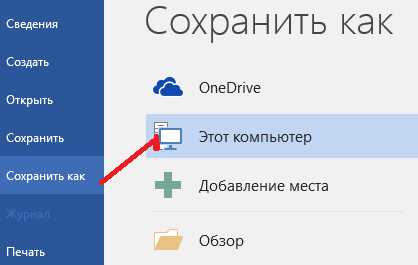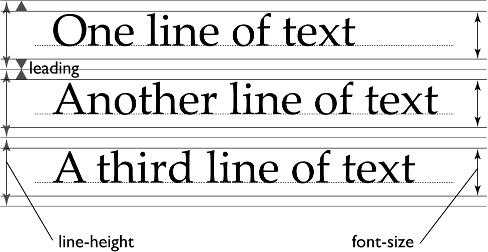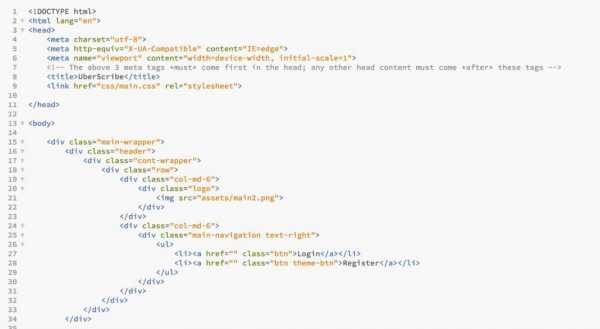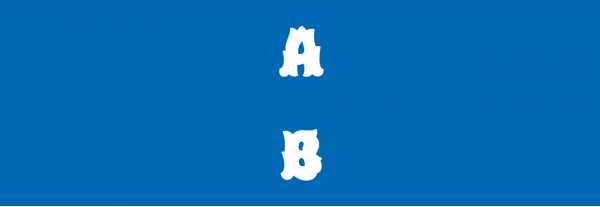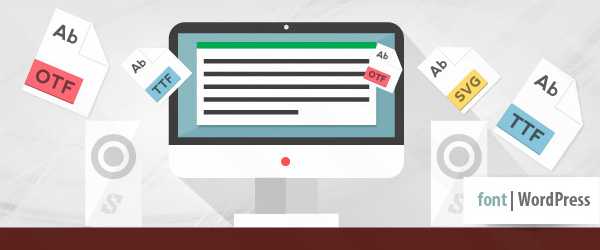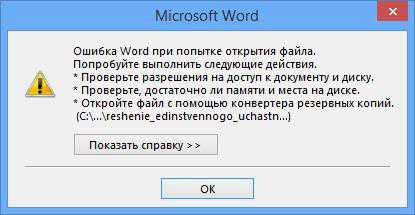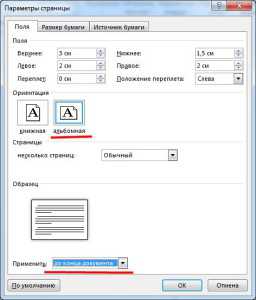Мы принимаем к оплате:
«Подарочный сертификат» от нашего Учебного Центра – это лучший подарок для тех, кто Вам дорог! Оплате обучение и подарите Вашим родным и близким обучение по любому из курсов!!!
«Сертификат на повторное обучение» дает возможность повторно пройти обучение в нашем Учебном Центре со скидкой 1000 рублей!
А также:
Как очистить последние документы в word
Как очистить список последних документов в Word и Excel?
Приветствую, дорогие мои пользователи Офиса!
Как вы догадались из названия статьи, речь пойдет о том, как удалить список недавно открытых документов в Microsoft Word/Excel. Оно, конечно же, удобно, но нарушает приватность цифровой жизни. Это может вас беспокоить, если кто-то еще пользуется компьютером и может увидеть, какие документы вы открывали.
Как вариант, можете изменить количество отображаемых документов в этом списке.
Настройки одинаковы как для Word, так и Excel. Приступаем…
Заходим в настройки Ворда. Кликаем на большую офисную кнопку и внизу нажимаем Параметры Word.
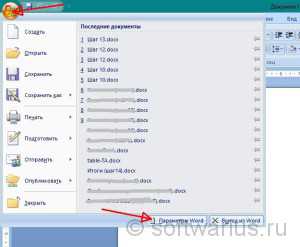
Открываем раздел Дополнительно. Прокручиваем настройки до подраздела с названием Экран.
И видим первый же пункт: Число документов в списке последних файлов. По умолчанию стоит 17.
Меняем 17 на 0. Или поставьте меньшее число, если хотите сократить количество недавно открытых документов.
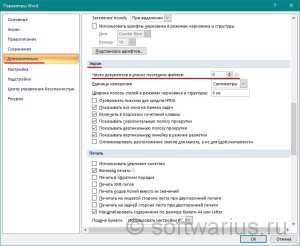
Если поставить 0, а потом вернуть обратно 17, то список недавних доков не восстановится, но будут накапливаться новые открываемые файлы.
В Экселе все действия аналогичны. И для всех остальных приложений тоже (powerpoint, access).
Как очистить список последних документов в Microsoft Word 2016
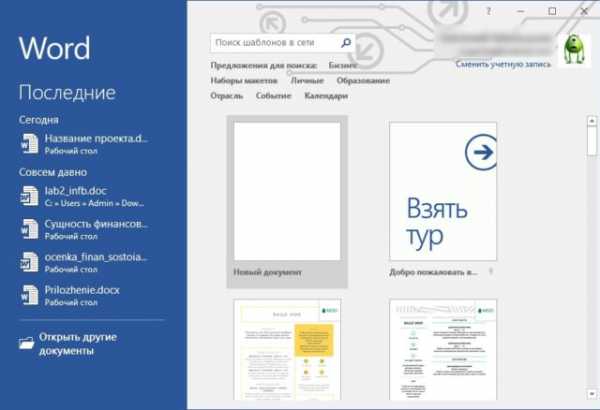
Когда Вы открываете Microsoft Word, в левой части экрана отображается список недавно открытых документов. Вы можете очистить документы из этого списка или, если Вы вообще не хотите видеть недавние документы, полностью отключить список.
Список последних документов также отображается, когда Вы выбираете опцию «Открыть» в Word и на панели задач. Очистка списка очищает эти документы из двух мест в Word, но не в списке на панели задач. Вам придется очистить список на панели задач отдельно. Отключение просмотра последних документов предотвращает их появление в любом из этих мест. Вот как это сделать.
Очистить список последних документов
Очистка списка последних документов проста. Независимо от того, находитесь ли Вы на главной странице Word или на странице «Открыть» при открытии документа, щелкните правой кнопкой мыши на любом документе из недавнего списка и выберите «Очистить незакрепленные документы».
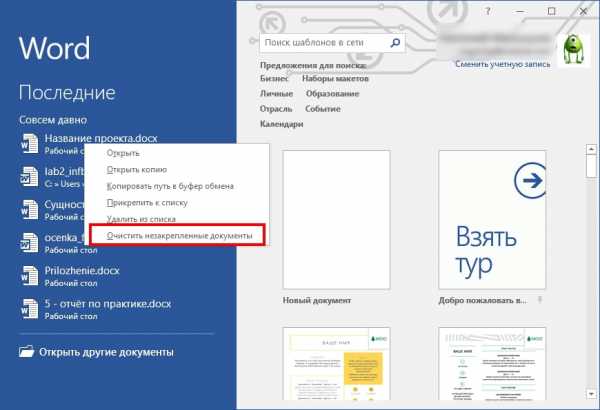
В появившемся окне предупреждения нажмите кнопку «Да».
Это очистит все документы из списка недавних, которые Вы не закрепляли в качестве избранных документов.
Вы также можете выбрать опцию «Удалить из списка» в этом меню, чтобы удалить только тот документ, который Вы нажали правой кнопкой мыши.
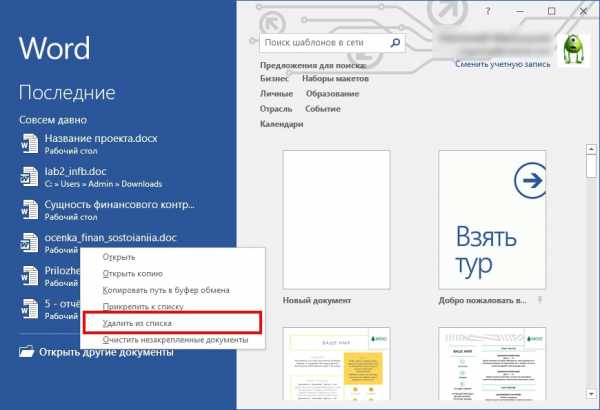
Отключить список последних документов
Отключение списка последних документов также довольно просто. Если Вы находитесь на главном экране Word, нажмите ссылку «Открыть другие документы» внизу слева.
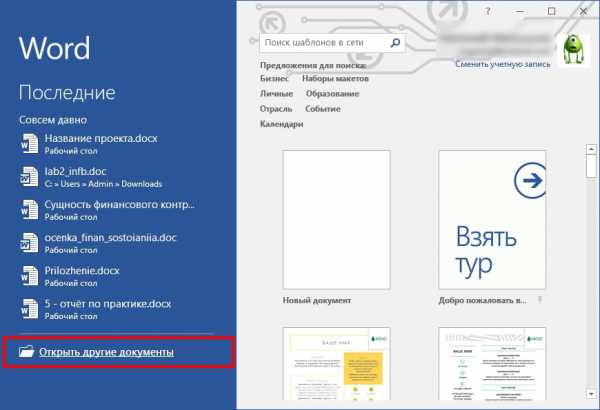
Или, если у Вас уже открыт документ, щелкните меню «Файл».
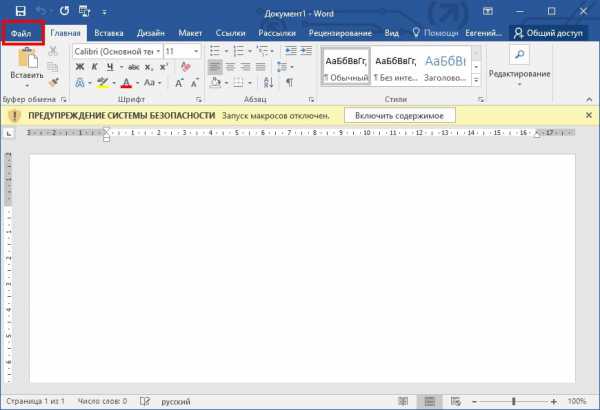
Затем нажмите кнопку «Параметры» в левом нижнем углу.
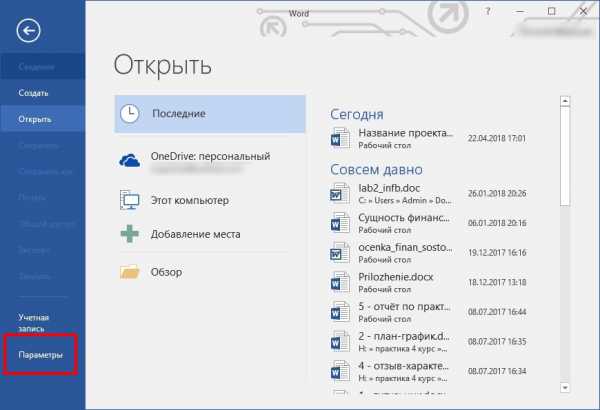
В меню «Параметры Word» перейдите на вкладку «Дополнительно».
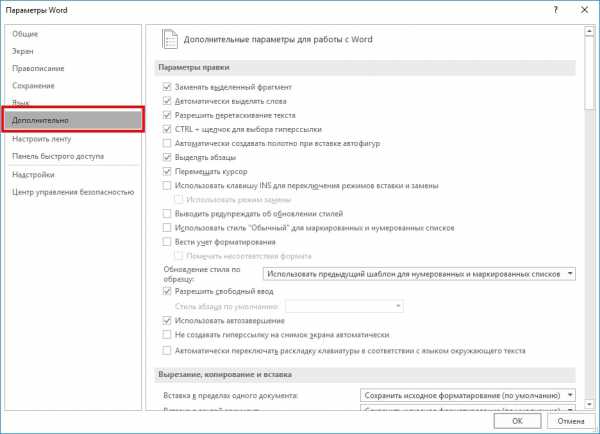
Справа прокрутите вниз до раздела «Экран». Отключите отображение последних документов, установив для параметра «Число документов в списке последних файлов» значение «0», а затем нажмите кнопку «ОК».
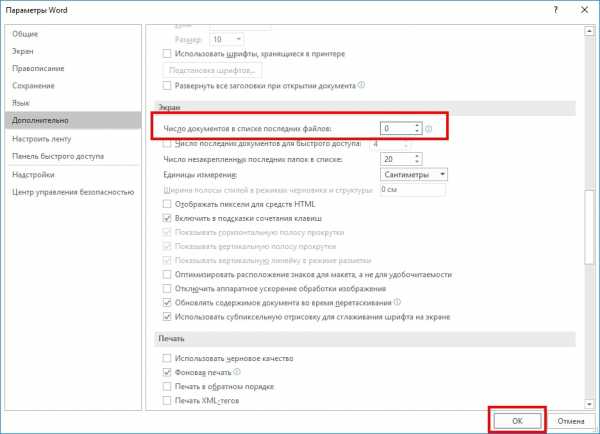
Теперь, когда Вы открываете Word (или используете команду «Открыть» в приложении), список последних документов должен быть пустым. Вы также не должны видеть недавний документ, указанный в кнопке на панели задач.
Читайте также Как использовать команду DIR в Windows
Если Вы хотите снова включить отображение последних документов в будущем, вернитесь к «Параметры Word» и установите количество последних документов, которые Вы хотите показать. 50 — это значение по умолчанию, но Вы можете выбрать любое число от 0 до 50. Просто помните, что при повторном включении отображения последних документов все ранее отображаемые документы будут показаны снова.
Как очистить список «Последние документы» в Word 2013 - Microsoft Excel для начинающих
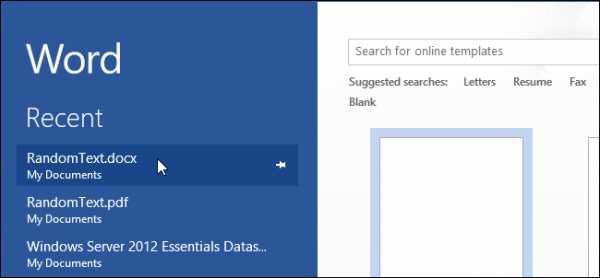
При запуске Word 2013 слева на экране отображается список недавно открытых документов. Он появляется и при выборе команды Open (Открыть). Если вы не хотите видеть этот перечень, его можно скрыть.
Чтобы спрятать список Recent Documents (Последние документы), кликните по вкладке File (Файл).
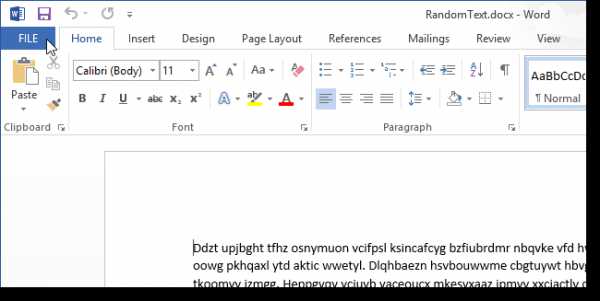
Нажмите на кнопку Options (Параметры) внизу списка в левой части экрана.
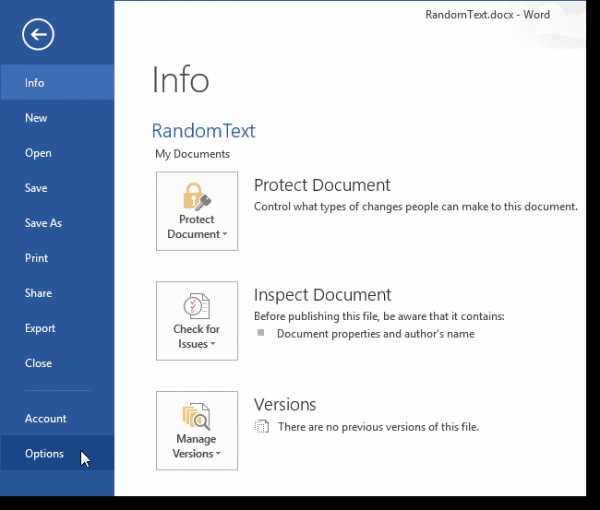
В диалоговом окне Word Options (Параметры Word) из перечня настроек слева выберите Advanced (Дополнительно).
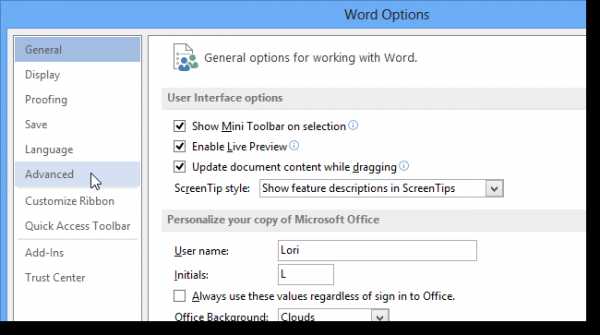
Прокрутите страницу вниз до раздела Display (Экран). Выделите значение в поле напротив пункта Show this number of Recent Documents (Число документов в списке последних файлов) и введите 0, чтобы скрыть список.
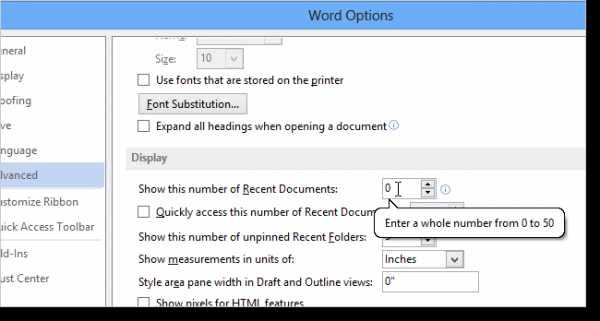
Теперь, когда вы будете запускать Word или пользоваться командой Open (Открыть), список последних документов будет пуст.
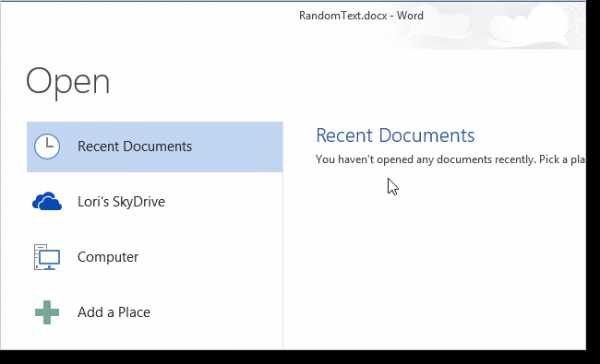
Чтобы вновь включить отображение списка, вернитесь в диалоговое окно Word Options (Параметры Word) и на вкладке Advanced (Дополнительно) в поле Show this number of Recent Documents (Число документов в списке последних файлов) введите желаемое значение (от 0 до 50 включительно). Если какие-либо файлы ранее уже отображались в списке последних документов, они будут добавлены в него снова.
Оцените качество статьи. Нам важно ваше мнение:Как очистить историю последних документов в Microsoft Word
Если вы уже достаточно уверенный пользователь Microsoft Word и знаете множество секретов о его производительности, тогда вам нужно усвоить еще пару моментов, относящихся к безопасности. Одним из таких является знание об очищении списков последних документов. Это очень хороший способ перестраховаться от утечки информации, если ПК в офисе используете не только вы.
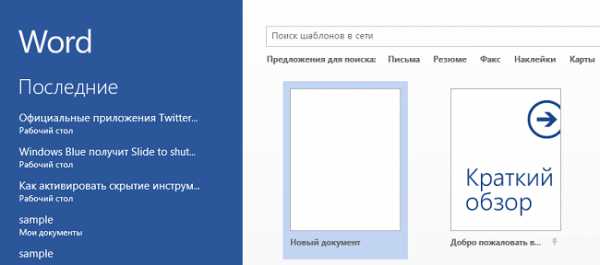 Список «Последние документы» в Word
Список «Последние документы» в Word - Список последних документов отображается в левой части экрана каждый раз, когда вы запускаете программу Microsoft Word. Но вы можете удалить все признаки последних открытых файлов или полностью отключить список.
2. Для того чтобы настроить показ последних открытых документов вам необходимо выполнить следующее:
- Запустить Word.
- Щелкнуть правой кнопкой мыши на любом документе в списке «Последние», а затем выбрать «Очистить незакрепленные документы».
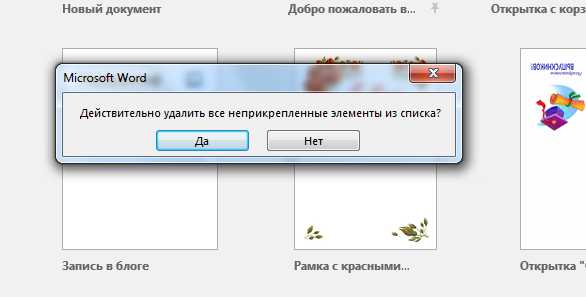 Диалоговое окно очистки незакрепленных документов
Диалоговое окно очистки незакрепленных документов - Затем нажать «Да», чтобы подтвердить удаление в следующем диалоговом окне. И все недавно открытые документы Word удаляться из списка.
3. Вы также можете удалить запись только об одном документе. Для этого щелкните правой кнопкой мыши на документ и выберите «Удалить из списка».
4. Для того, чтобы отключить список последних документов в Word вам необходимо:
- Открыть любой документ Word.
- Открыть вкладку «Файл»> «Параметры».
- Перейти в диалоговое окно «Параметры Word»> Выбрать вкладку «Дополнительно»> «Экран».
- Чтобы отключить отображение последних документов, установите для параметра «Число документов в списке последних файлов» значение «0». Нажмите «ОК».
Это очистит ваши недавние документы Word, а также прекратит регистрацию использования документов в Word 2016.